Registrazione
- 1. Game Registratore+
- 2. Video/Audio Registratore+
-
- 2.1 Tutti i Modi per Registrare Un Video
- 2.2 Il miglior convertitore per i video delle fotocamere sul mercato
- 2.3 Cos'è un registratore video ad alta qualità?
- 2.4 Come Utilizzare un Registratore MP4 Seguendo dei Semplici Passaggi
- 2.5 Le App di Registrazione Vocale Più Utili per PC e Mac
- 2.6 Come Registrare CD Audio con Semplici Passaggi
- 2.7 I 12 migliori strumenti per la registrazione MP3
- 2.8 Miglior Registratore di Canzoni nel 2021
- 2.9 Come Registrare WAV Online con Metodi Utili
- 2.10 10 I programmi online più utili per registrare il microfono nel 2021
- 2.11 Come registrare facilmente file WAV su Windows 10
- 3. Registra schermo+
-
- 3.1 Come registrare lo schermo, tutti i metodi
- 3.2 Come registrare schermate / video su Mac
- 3.3 6 Metodi per registrare te stesso e il tuo schermo allo stesso tempo
- 3.4 9 metodi per registrare la webcam e lo schermo allo stesso tempo
- 3.5 Come registrare una lezione o un gioco con l'effetto Picture-in-Picture
- 3.6 La guida definitiva per creare video PIP in Camtasia
- 3.7 Come registrare video Picture-in-Picture in 6 modi efficaci
- 3.8 Come realizzare un video Picture-in-Picture con Wondershare UniConverter
- 3.9 Picture-in-Picture funziona con lo zoom?
- 3.10 13 migliori registratori per webcam per tutte le piattaforme
- 3.11 Tutti i Modi per Registrare DVD su Computer
- 3.12 Come Registrare una Conversazione? Risolto.
- 3.13 Qual è il miglior programma per registrare la webcam online e come utilizzarlo
- 3.14 Come selezionare un registratore dello schermo gratuito per le tue esigenze
- 3.15 Sovrapposizione video: come creare un effetto Picture-in-Picture nel 2021
- 4. Social Media Registratore+
-
- 4.1 Come registrare le videochiamate di Facebook Messenger in tutti i modi
- 4.2 Come registrare video da YouTube su computer, tutti i metodi
- 4.3 Come Registrare Video su SnapChat Seguendo dei Semplici Passaggi
- 4.4 Tutti i modi per registrare storie SnapChat
- 4.5 Convertitore video Facebook
- 4.6 Qual È il Miglior Registratore di YouTube nel 2021
- 4.7 Qual è la Migliore App per Registrare su YouTube nel 2021
- 5. TV Registratore+
-
- 5.1 I modi migliori per registrare programmi TV su YouTube TV nel 2021
- 5.2 Come modificare i programmi TV registrati da Xfinity nel 2021
- 5.3 Semplici passaggi per acquisire video su Win/Mac nel 2020
- 5.4 Quali sono i migliori dispositivi di registrazione TV nel 2021
- 5.5 Miglior box di registrazione TV: i 9 modi migliori per godersi i programmi TV nel 2021
- 5.6 Come registrare programmi TV OTA nel 2021
- 5.7 Modi migliori per registrare programmi TV OTA con registratore DVR digitale nel 2021
- 5.8 Metodi semplici per registrare programmi TV su dispositivi di streaming OTA nel 2021
- 5.9 Tutto quello che c'è da sapere sui programmi TV registrati su Philo TV nel 2021
- 5.10 Semplici passaggi per registrare la TV via cavo nel 2021
- 5.11 Qual è il miglior registratore TV HD nel 2021
- 5.12 I 5 migliori registratori HD per la TV in diretta su PC nel 2021
- 5.13 L'alternativa al registratore TV HD per la registrazione di programmi TV nel 2021
- 5.14 Come registrare programmi TV su un disco rigido esterno nel 2021
- 5.15 I 12 migliori registratori TV gratuiti nel 2021
- 5.16 Come registrare la TV via cavo nel 2021
- 5.17 Come registrare uno spettacolo su 3 principali servizi di streaming TV in diretta nel 2021
- 5.18 Come registrare programmi dai servizi di streaming nel 2021
- 5.19 I migliori registratori di schermo TV per Mac/Windows nel 2021
- 5.20 I 5 migliori registratori PVR per programmi TV in diretta nel 2021
- 5.21 Come registrare facilmente programmi TV su registratore DVD nel 2021
- 5.22 Semplici modi per registrare programmi TV nel 2021
- 5.23 Semplici modi per registrare programmi su Roku nel 2021
- 5.24 Come scegliere i migliori videoregistratori digitali per TV nel 2021
- 6. Altri Suggerimenti+
-
- 6.1 Registrare una diretta con VLC e le migliori alternative a VLC.
- 6.2 Registrare con Fraps e le migliori alternative
- 6.3 10 migliori alternative ad Apowersoft Screen Recorder nel 2021
- 6.4 Registratori di schermate Facecam da non perdere nel 2021
- 6.5 Convertitori MKV Gratuiti
- 6.6 Suggerimenti per il tempo di Registrazione di GoPro
Tutti gli argomenti
- Converti Video
- Utenti di design creativo
- DVD Utenti
- Altri Soluzioni
- Vacanze
- Utenti FotoCamera
- Utenti Social Media
4 modi da conoscere per la registrazione televisiva nel 2025
Ci sono varie tecnologie oggi. E il mondo sta crescendo in modo esponenziale nella direzione del progresso. Vediamo molte apparecchiature tecnologiche intorno a noi ogni giorno. Tra tutte queste tecnologie utili, una è la registrazione TV. Chiunque abbia un televisore può registrare i propri programmi o film preferiti utilizzando un semplice dispositivo. Questo dispositivo può essere di vari tipi. Sul mercato sono disponibili numerosi strumenti per registrare video dalla TV su qualsiasi dispositivo hardware di tua scelta. È possibile utilizzare un registratore DVR per TV per registrare i film visualizzati sul televisore oppure è possibile registrare la TV digitale su VCR. È molto semplice e facile da usare. Il metodo successivo è registrare la TV digitale su un set-top box. Inoltre, puoi semplicemente utilizzare registratori digitali per registrare la tua TV digitale. Tutti questi quattro metodi possono essere utilizzati nella televisione digitale per registrarlo. In questo articolo, ti forniremo tutti i dettagli necessari per il tuo riferimento. Esaminali per avere un'idea decente sulla registrazione della TV utilizzando queste quattro diverse tecnologie..
- Parte 1. Registrare la TV digitale sul DVR
- Parte 2. Registrare la TV digitale sul videoregistratore
- Parte 3. Registra la TV digitale sul decoder
- Parte 4. L'alternativa più semplice ai registratori digitali per registrare programmi TV su PC
Parte 1. Registrare la TV digitale sul DVR
Per registrare programmi sulla TV, puoi utilizzare un DVR. Sono disponibili numerosi registratori DVR per registrare la tua TV digitale. Un DVR è fondamentalmente come un computer responsabile della registrazione, del salvataggio e della riproduzione di video con audio. È un semplice dispositivo per registrare i tuoi spettacoli. È un dispositivo che può aiutarti a registrare i tuoi video in formato digitale su qualsiasi dispositivo hardware come scheda di memoria SD, unità disco, SSD, unità USB o qualche altro dispositivo collegabile. Sono utilizzati per registrare video e programmi televisivi su qualsiasi dispositivo hardware. I DVR utilizzati per l'assistenza personale sono chiamati PVR (Personal video recorders). Questo dispositivo è utile nella registrazione TV. Questi possono essere utilizzati anche con antenna TV. Anche il registratore DVR per la registrazione di TV via antenna si è rivelato di grande utilità per i consumatori. Le persone preferiscono altri modi per registrare audio e video. Di seguito sono riportati i semplici passaggi per registrare la TV digitale sui registratori DVR:
Innanzitutto, assicurati che il tuo DVR sia già collegato al tuo televisore digitale. Per collegare il DVR alla TV digitale, ti verrà richiesto di utilizzare un modulatore di radiofrequenza, altrimenti noto come modulatore RF. È importante spegnere anche tutti gli apparecchi elettrici collegati alla TV digitale. È per garantire che non ci siano interruzioni. Dopo aver spento gli apparecchi elettrici coinvolti in questo processo, assicurati che i cavi che utilizzerai siano abbastanza lunghi da raggiungere il televisore da qualsiasi luogo in cui imposterai il DVR.
In secondo luogo, collegherai il tuo DVR al modulatore RF. Un'estremità di un cavo video RCA, che è un cavo giallo, deve essere collegata al jack di uscita video, anch'esso giallo sul DVR. Inoltre, collegare il cavo RCA alla porta di ingresso video sul modulatore RF.
In terzo luogo, collegare il modulatore RF alla TV digitale. Un cavo coassiale deve essere collegato alla porta di uscita RF sul modulatore RF e alla porta di ingresso RF sul retro della TV digitale. Dopodiché, assicurati che la tua TV digitale e il tuo modulatore RF siano impostati sullo stesso canale.
Collega l'alimentazione della TV digitale al DVR collegando il cavo di alimentazione della TV al retro del DVR, che si trova sul retro del DVR all'estremità destra, quindi collega il cavo di alimentazione del DVR alla presa a muro.
Dopo aver acceso la TV, il passaggio successivo per registrare la TV digitale sul DVR è premere Registra sul telecomando. Se hai iniziato a guardare il programma prima di iniziare la registrazione, non preoccuparti, il tempo totale assegnato per il programma verrà memorizzato sul tuo DVR.
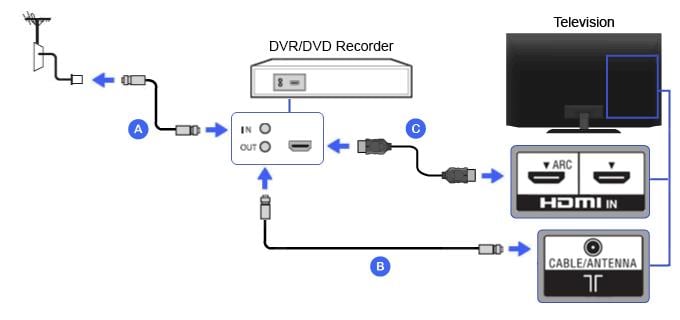
Segui questi passaggi semplificati e registra i tuoi programmi preferiti. Non perderti più nessuna serie in quanto puoi anche regolare le opzioni di registrazione come desideri.
Parte 2. Registrare la TV digitale sul videoregistratore
Se non desideri utilizzare un DVR o non lo hai, puoi andare a registrare i tuoi programmi TV su VCR. In precedenza era generalmente utilizzato per registrare solo audio analogici e video analogici, ma ora è disponibile anche per i formati digitali. Questi sono dispositivi molto vecchi con il loro lancio intorno agli anni '80. In termini più semplici, è un dispositivo di registrazione TV digitale noto come videoregistratore.
Hanno varie caratteristiche uniche come se fossero multi-standard, il che significa che possono trasferire video da un dispositivo a un altro molto rapidamente. Inoltre, la qualità dell'audio registrato nei videoregistratori è eccezionale. Il suono è chiaro e di alta qualità.
I video sono anche registrati in buone condizioni. Oltre a questo, offrono protezione dalla copia e hanno testine di cancellazione volanti. La registrazione della TV digitale sul videoregistratore può aiutare facilmente a registrare audio e video analogici e digitali dal televisore. Possono anche aiutare nella riproduzione di nastri registrati e audio. Questi sono associati a un televisore e un orologio per impostare il timer di registrazione. Se non l'hai usato o non sai come usarlo per la registrazione, puoi fare riferimento ai passaggi menzionati di seguito per la registrazione della TV digitale trasmessa.
Per iniziare il processo di registrazione della TV digitale su un videoregistratore, avrai bisogno di alcuni materiali di consumo essenziali:
● Un'antenna.
● Un box convertitore DTV.
● Separatore a due vie.
● Lunghezze del cavo coassiale.
● Cavi video e audio RCA (cavi giallo, bianco e rosso).
Dopo aver ottenuto tutto ciò che è elencato sopra, segui questi semplici passaggi:
Passaggio 1: utilizzare il cavo coassiale per collegare l'uscita dell'antenna all'ingresso dello splitter a due vie.
Passaggio 2: collegare altri due cavi coassiali all'uscita dello splitter a due vie.
Passaggio 3: uno dei cavi coassiali deve essere collegato dallo splitter a due vie all'ingresso coassiale sulla scatola del convertitore DTV. Una volta terminato, collega l'altro cavo coassiale dallo splitter a due vie all'ingresso dell'antenna sulla tua TV digitale.
Passaggio 4: prendi i cavi RCA. Collega un'estremità del cavo video e audio alle uscite che hanno colori simili sul retro della scatola del convertitore DTV. Dopo aver eseguito questa operazione, collegare l'altra estremità dello stesso cavo audio e video RCA agli ingressi sul retro del videoregistratore. Non dimenticare che devi anche collegarli agli ingressi con colori che si abbinano ai cavi.
Passaggio 5: non hai ancora finito con il cavo audio e video RCA. Procurati gli altri cavi audio e video RCA e assicurati che siano collegati all'uscita del videoregistratore con i colori corrispondenti. Una volta terminato questo processo, collega l'altra estremità dello stesso cavo RCA agli stessi ingressi di colori simili, che si trovano sul retro della tua TV digitale.
Passaggio 6: al termine di questo processo, accendi la TV. Usa il telecomando per cercare il videoregistratore o l'antenna sulla TV digitale.
Passaggio 7: premi il pulsante di registrazione sul telecomando quando desideri registrare uno spettacolo di tua scelta.
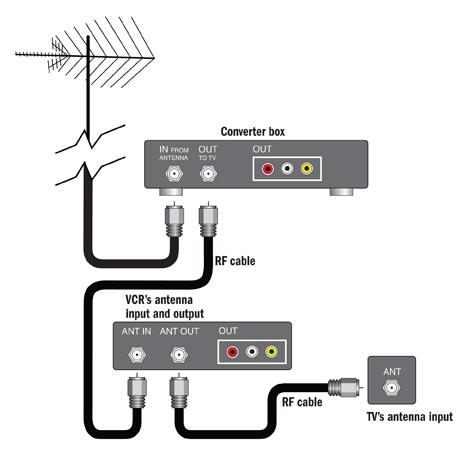
Parte 3. Registra la TV digitale sul decoder
Un decoder può anche essere conosciuto come decoder via cavo. È un apparecchio elettrico che generalmente contiene un ingresso per sintonizzatore TV e visualizza l'uscita su un televisore e una fonte esterna del segnale, trasformando la fonte del segnale in contenuto in una forma che può essere visualizzata sul televisore. Segui questi semplici passaggi per registrare la tua TV digitale su un set-top box:
● Procurati un dispositivo di archiviazione digitale. Questo può essere ottenuto da un negozio che vende elettrodomestici.
● Successivamente, collegare il dispositivo di archiviazione al set-top box.
● Quando il collegamento è stato effettuato correttamente, sullo schermo della TV digitale verrà visualizzato un popup.
● Scorri le informazioni visualizzate sulla tua TV digitale, quindi seleziona Configura smart TV e fai clic su SI.
● È possibile registrare programmi sul set-top box selezionando la guida sul telecomando della TV digitale o premendo il pulsante della smart TV sul telecomando. Successivamente, fai clic su OK. Puoi decidere come registrare, in base al tempo o ai titoli degli spettacoli.

Parte 4. L'alternativa più semplice ai registratori digitali per registrare programmi TV su PC
Se trovi queste opzioni un po 'difficili da usare o hai qualche difficoltà nell'usarle, ecco l'opzione più semplice che può essere utilizzata al posto di questi registratori digitali. Invece di usare qualsiasi altro dispositivo, puoi semplicemente usare un toolbox tutto in uno chiamato Wondershare UniConverter (originariamente Wondershare Video Converter Ultimate). Puoi facilmente registrare e convertire i tuoi video in qualsiasi formato desideri. Inoltre, gira a una velocità elevata ed è facilmente compatibile con la maggior parte dei tuoi dispositivi. Produce video di alta qualità ed è una delle migliori opzioni disponibili quando si sceglie un videoregistratore. È ampiamente famoso in tutto il mondo. Circa 50 milioni di persone lo usano e lo trovano utile.
 Wondershare UniConverter - Screen Recorder per Video TV
Wondershare UniConverter - Screen Recorder per Video TV

- Una funzione di registrazione dello schermo lo fa risaltare
- Ha più di 1000 tipi di formati di conversione e può convertire facilmente video da numerosi dispositivi.
- È molto veloce in ogni processo con una velocità di registrazione o conversione fino a 30 volte superiore. Può aiutarti a registrare e personalizzare facilmente i tuoi video.
- Il software ha funzionalità di modifica avanzate che possono aiutarti a migliorare i tuoi video e farli risaltare.
- Puoi tagliare facilmente il tuo video, ritagliare il tuo video e applicare effetti aggiuntivi.
- Puoi aggiungere sottotitoli e filigrane al tuo video secondo le tue preferenze e scelte.
- Sistemi operativi supportati: Windows 10/8/7 / XP / Vista, macOS 11 Big Sur, 10.15 (Catalina), 10.14, 10.13, 10.12, 10.11, 10.10, 10.9, 10.8, 10.7, 10.6.
Download Gratuito Download Gratuito
Step 1 Avvia lo screen recorder
Scarica, installa e avvia la casella degli strumenti sul computer. Quindi scegli l'opzione Screen Recorder.
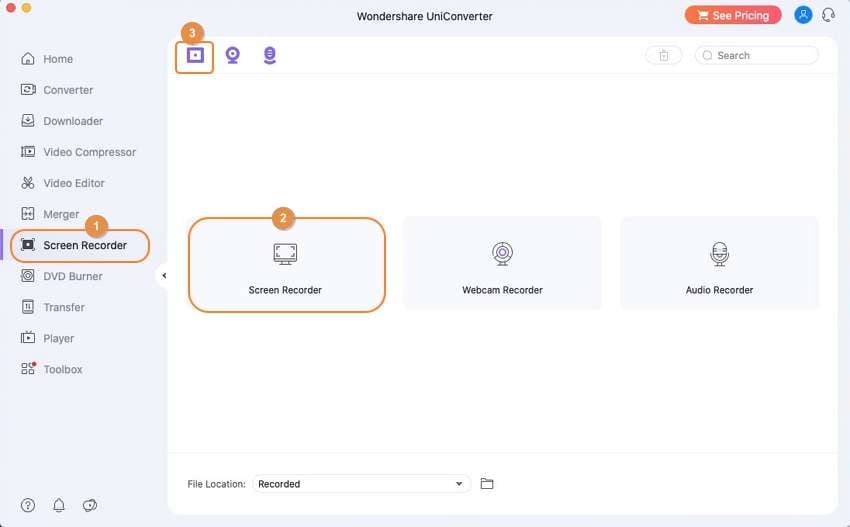
Step 2 Cattura le impostazioni dell'area
Dopodiché, la casella degli strumenti ti consentirà di impostare le preferenze di registrazione da una finestra di registrazione proprio come l'immagine qui sotto.
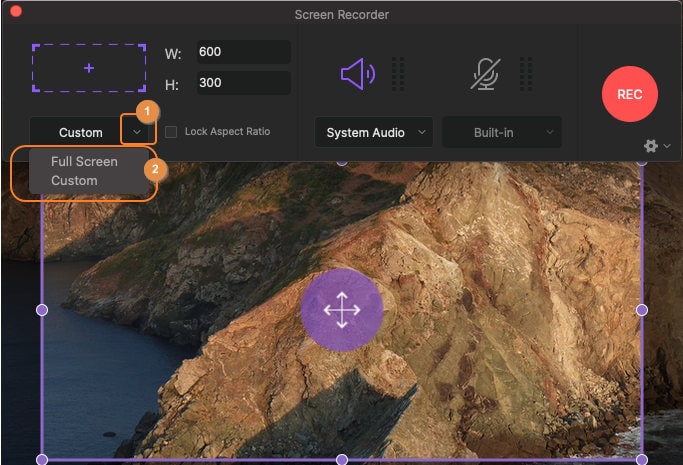
In questa parte, è possibile configurare le impostazioni dell'area di cattura della registrazione e configurare le impostazioni di registrazione secondo necessità.
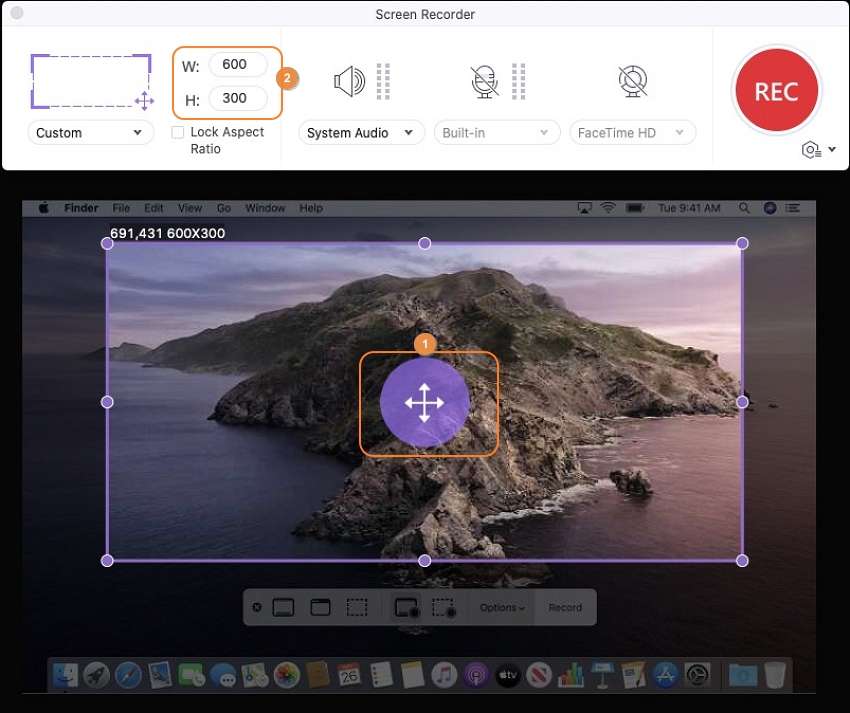
Step 3 Inizia a registrare
Successivamente, fai clic sul pulsante Rec per avviare il processo di registrazione. La registrazione inizierà con un conto alla rovescia di 5 secondi.
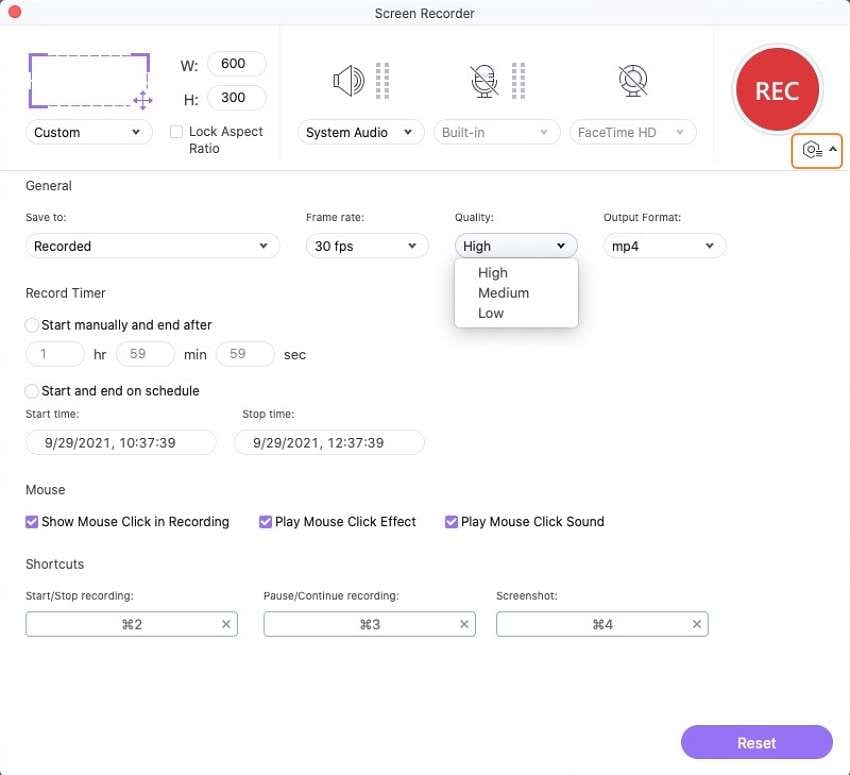
Step 4 Smetti di registrare
Infine, fai clic sul pulsante Stop dalla barra delle applicazioni di registrazione, oppure puoi toccare il pulsante Esc dalla tastiera se desideri interrompere la registrazione. Si aprirà una finestra popup, denominata UniConverter Downloaded scaricato, dove controllerai e riprodurrai il video che hai appena registrato.
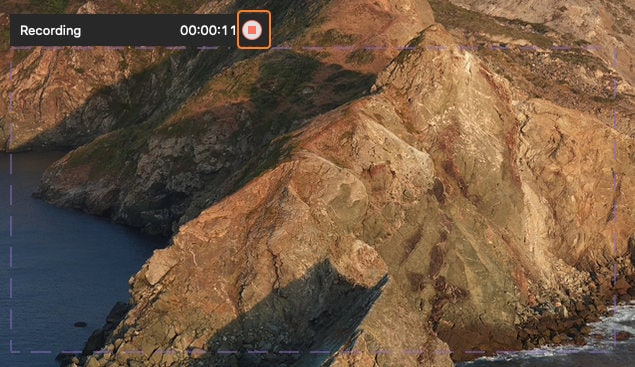
Conclusione:
Con i vari modi e passaggi descritti in questo articolo, registrare gli spettacoli non sarà più un compito faticoso per te. Puoi registrare spettacoli e guardarli nel tuo tempo libero o nel tempo libero, anche mentre guardi un programma completamente diverso. Ognuno di questi metodi può aiutarti con la registrazione TV. Il miglior modo alternativo di un videoregistratore digitale per TV è UniConverter. Quindi inizia a usarlo ora per registrare i tuoi programmi preferiti in tempo.
Il tuo completo video toolbox
 Converti in batch MOV in MP4, AVI, 3GP e viceversa facilmente.
Converti in batch MOV in MP4, AVI, 3GP e viceversa facilmente. 


Nicola Massimo
Caporedattore
Comment(i)